「WhatsAppチャットをPDFに変換/エクスポートして、コンピューターで開くことができるようにするにはどうすればよいですか?私はいくつかの方法を試しました:スクリーンショットを使用して手動で、Androidアプリを使用してステッチし、Whatsのバックアップテキストを使用します。私のAndroidは4.2ですが、現在のWhatsAppバージョンでは機能していません。どうしてか知りません。誰も他の方法を知っていますか?注:方法が何であれ、可能であれば、WhatsAppでの表示方法を維持する必要があります。」
- スタックエクスチェンジより抜粋
将来の参照のためにWhatsAppチャットをPDFにエクスポートする方法をお探しですか?通常、保存されたWhatsAppメッセージはテキスト形式を備えています。WhatsAppチャットをPDFに変換する方法を知っていますか?そうでなければ、心配はありません。あなたがここにいるので、WhatsAppチャットをPDFとして保存するための上位4つの方法を習得します。始めましょう。
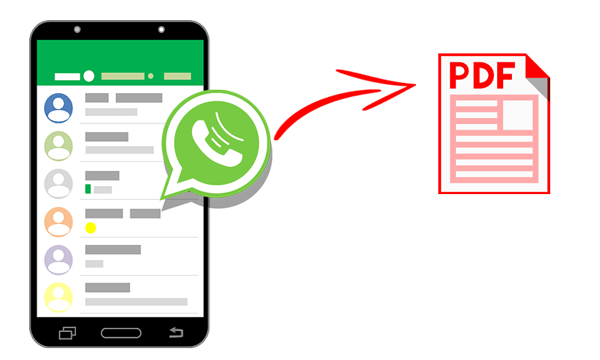
方法1. WhatsApp転送を介してWhatsAppチャットをPDFにエクスポートする方法
方法2. WhatsAppメッセージを電子メールでPDFに変換する方法
方法3. ファイルマネージャーを使用してWhatsAppチャットをPDFに保存する方法
仕方4. PDF共有アプリでWhatsAppチャットをPDFにエクスポートする方法
WhatsAppチャットをPDF形式でバックアップする最良の方法は、 WhatsApp転送を使用することです。プロフェッショナルなWhatsAppソリューションとして、iOSデバイスとAndroidデバイス間でWhatsAppチャットを転送し、WhatsAppメッセージをPDF形式でコンピューターにバックアップし、バックアップをiOS / Androidデバイスに復元することができます。
WhatsApp転送のハイライト:
* iOS WhatsAppチャットをコンピュータ上のPDFまたはHTML形式に直接エクスポートします。
* WhatsAppチャットをiPad / iPhoneからAndroid に、または AndroidをiPhone / iPadに転送します。
* WhatsAppビジネスチャットをiPhone /アンドロイドからiPhone /アンドロイドに転送します。
* コンピュータ上のiOSからLINE / Viber / Kik / WeChatチャット履歴をバックアップおよび復元します。
* iPhone 16/15/14 Pro / 14 Pro Max / 14/13 Pro / 13/12 Pro Max / 12 Pro / 12 Pro / 12 / 12 mini / SE / 11 Pro Max / 11 Pro / 11 / XS Max / XS / XR / X / 8 / 8 Plus / 7 Plus / 7 / 6Sプラス/ 6 / 6 / 6プラス/ 6 / 5S / 5C / 5 / 4S / 4などを含む、iOS 18および以前のバージョンを実行しているすべてのiPhoneモデルで動作します。
ワンクリックでWhatsAppでPDFファイルを作成するにはどうすればよいですか?
1 あなたのiPhone / iPadからあなたのWhatsAppメッセージをバックアップします。
コンピュータにWhatsApp転送をインストールし、WhatsApp機能の下の[WhatsAppメッセージのバックアップ]セクションを選択して、iPhone / iPadをコンピューターに接続します。接続すると、iDeviceのバックアップが自動的に開始されます。バックアッププロセスが完了したら、をタップします 見る インターフェイスのボタンをクリックして、バックアップファイルの詳細を確認します。

2.リストからプレビューするバックアップファイルを選択すると、すべての詳細情報が表示されます。

3. WhatsAppチャットをPDFファイルとして保存します。
iDeviceでWhatsAppデータをバックアップした後、次のインターフェイスからWhatsAppまたはWhatsApp添付ファイルをタップし、PDFファイルとしてエクスポートするメッセージを選択して、[コンピューターに復元]ボタンをタップします。後で、ポップアップウィンドウからパスを選択してファイルを保存します。その後、コンピューターでファイルを HTML または PDF 形式で表示できます。
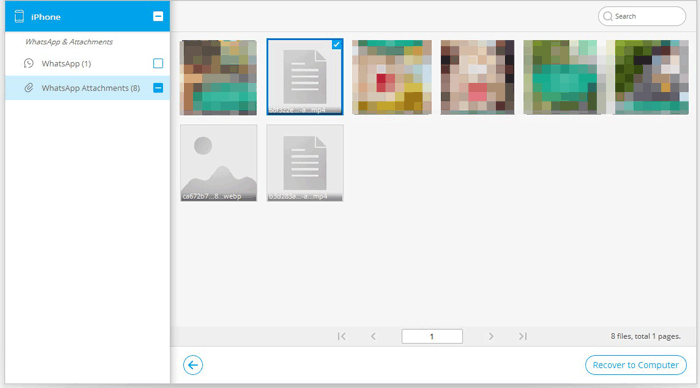
参考文献:
WhatsAppの写真/ビデオをバックアップする方法は?(Proven Tips for iPhone & Android)
PCでViberメッセージをバックアップする方法は?(修正済み)
1人の連絡先を持つすべてのWhatsAppチャットをPDFとして保存する場合は、電子メールを使用することをお勧めします。電子メールに加えて、この方法ではマイクロソフトワードプロセッサまたはWPS Officeを一緒に使用します。
電子メールを介してWhatsAppでPDFを作成するにはどうすればよいですか?
1.携帯電話でWhatsAppを実行し、1つを開きます WhatsApp会話グループ、3 つの縦のドット アイコンを押します > もっと。
2. [ チャットのエクスポート ]オプションをタップし>ウィンドウから[ メディアなし ]を選択し> Gmail またはスマートフォンで使用するその他のメールサービスを選択して>独自のメールに送信します。その後、WhatsAppチャットは.txtファイルとして保存されます。

3.コンピューターで、電子メールクライアントアプリを開き、送信した電子メールから添付ファイルをダウンロードします。次に、.txtファイルを右クリックし、[> Ms. Word(またはWPS Office)で開く]オプションを選択します。
4.開いたら、をクリックします フィ レット Ms. Officeウィンドウの左上隅にあるセクションをタップし、 をタップします 名前を付けて保存、および選択 PDF(.pdf) 下 タイプ として保存.最後に、[ 保存 ]ボタンを押して、.txtをPDFファイルに変換します。
あなたが必要とするかもしれません:
削除したファイルを復元するためにiPhoneのゴミ箱を見つけたいですか?心配する必要はありません。この完全なガイドでは、何をすべきかを説明します。
この記事では、 GoProビデオ編集のための10の優れたツールを提供しました。興味があれば、リンクを開くことができます。
または、最初に携帯電話のWhatsAppチャットをバックアップし、バックアップファイルをコンピューターのPDFにエクスポートすることもできます。後続の操作でファイル形式を変換するにはWhatsAppビューアを使用する必要があり、Androidデバイスでのみ機能することに注意してください。ただし、フォルダにはサムネイルのみが保存され、ソース画像は保存されないため、この方法を使用して画像をPDFとしてエクスポートすることはできません。
ファイルマネージャーを介してWhatsApp会話全体をエクスポートするにはどうすればよいですか?
1.スマートフォンでファイルエクスプローラーアプリを開き、[内部ストレージ]を選択して、[データベース]>WhatsAppフォルダーを見つけます。
2. [データベース] フォルダを開き、 msgstore.db.crypt12 という名前のファイルに移動して、別の場所にコピーします。(注: ファイル拡張子は、 .crypt8のように、場合によっては若干異なる場合があります。このケースもこの方法に当てはまります。

3.複製ファイルとキーファイルをコンピューターに転送して、ファイルを復号化します。キーファイルはAndroidの内部ストレージにあります:/データ/ データ/com。ワッツアップ/ファイル/キー。
4.コンピューターにWhatsApp Viewerをダウンロードし、[ファイル]で抽出したフォルダーを見つけて.exeファイルを開き、[開く]をクリックしてここですべてのファイルを選択します。次に、PCに送信したmsgstore.dbファイルを検索し、ファイルを選択します。アカウント名の欄は空けておいてください。
5. [続行 ]ボタンをタップし、すべてのWhatsAppチャットを見つけて、テキストファイルとしてエクスポートします。最終的に、Ms. Officeまたは変換ツールを使用してテキストファイルをPDFに変換します。これで完了です。
もっと見る:
タッチスクリーンなしでiPhoneのロックを解除する方法を知りたいですか?この投稿から効果的な解決策を得ることができます。
iPodをリカバリモードから解除するにはどうすればよいですか?あなたはそれを達成するためにこのガイドに従うことができます。
この方法は、AndroidとiPhoneの両方で機能します。以下の手順に従って、WhatsAppチャットをPDFにエクスポートできます。
1. Google Play StoreからAndroidデバイスまたはiPhoneのApp StoreからPDF共有をインストールします。
2.エクスポートするWhatsAppチャットを開き、右上隅にある3つのドットのアイコンをタップして、[チャットのエクスポート]オプションをタップします。その後、[メディアなし]ボタンを選択し、[共有]メニューから[メール]アイコンをクリックして、ファイルを自分に転送します。
3.数秒前に送信したメールから添付ファイルをダウンロードし、PDF共有アプリでファイルを開きます。次に、エクスポートするファイルを選択し、[ PDFにエクスポート ]ボタンを選択してPDFに変換します。
この投稿では、WhatsAppチャットをPDFにエクスポートする4つの異なる方法を紹介します。ただし、そのうちの少なくとも2つには共通点があることが簡単にわかるかもしれません:WhatsAppからチャットをエクスポートし、Ms.Officeを使用する必要があります。したがって、電子メール、ファイルマネージャー、およびPDF共有の方法は同じアイデアを共有していると言えます。
さらに、これらの3つの方法は、WhatsApp転送よりも処理が複雑です。 WhatsApp転送を選択すると、変換の操作がはるかに簡単かつ迅速になります。だから、私はあなたが素晴らしいWhatsApp転送を試すことをお勧めします。
関連記事:
3年にWeChatをPCにバックアップするためのトップ2025の方法
アンドロイドからPCにWhatsAppメッセージをバックアップする方法に関する6簡単な方法
iCloudなしでiPhoneでWhatsAppチャットをバックアップする方法は?
どのように ワッツアップ履歴をiCloudからAndroidに復元する?